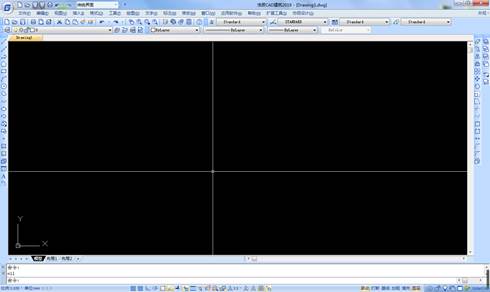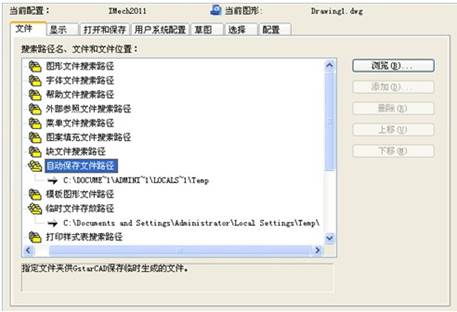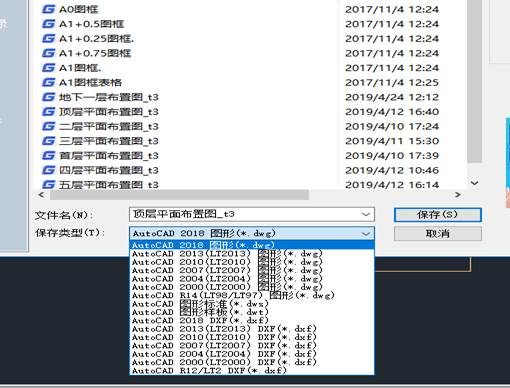CAD恢复图形的经过
2019-10-18
4728
在CAD软件中绘图时,如果遇到一些意外的情况,导致我们的软件突然关闭,绘制的CAD图形丢失了,我们该如何才可以找到丢失的CAD文件呢?我们可以从备份文件中,找到丢失的图形,我们来了解下CAD恢复图形的过程。 CAD恢复图形的过程: 通常情况下遇到这种情况我们可以用以下方法去解决: 1、既然删除了,那么首先可以去回收站找找,或许在那里能找到,只要在那里有就能够恢复。 2、采用备份文件恢复 每个CAD软件都是会自动保存的,因此会产生备份文件,这时根据每个人的电脑设置不一样,如果自己电脑的文件没有显示后缀名称的话,要先把文件的后缀名给显示出来,具体步骤: 打开我的电脑在工具→文件夹选项→查看→把隐藏已知文件的扩展名前面的钩去掉; 然后再显示所有文件,打开我的电脑在工具→文件夹选项→查看→隐藏文件和文件夹→选显示所有文件和文件夹; 最后找到备份文件,一般它的位置在工具→选项→文件→临时图形文件位置查到,找到后,将其重命名为“.DWG”格式;最后用打开其他CAD文件的方法将其打开即可。 以上就是在CAD软件中,当CAD图形在绘图的过程中丢失了,我们可以按照CAD恢复图形的过程,找到我们丢失的CAD文件。今天就介绍这么多了。安装浩辰CAD软件试试吧。更多CAD教程技巧,可关注浩辰CAD官网进行查看。
CAD恢复图形的过程
2019-10-18
5378
我们绘制CAD图纸的时候,如果遇到一些意外的情况导致我们的软件突然关闭,我们可以从备份文件中找到我们丢失的图纸内容的,但是在软件中,我们该如何操作,CAD恢复图形的过程又是怎样的呢? CAD恢复图形的过程: 具体操作步骤如下: -打开【我的电脑】,然后依次点击【工具】、【文件夹选项】、【查看】 -去掉勾选【隐藏已知文件的扩展名】,从而使文件显示其扩展名 -进入【我的电脑】,依次点击【工具】、【文件夹选项】、【查看】 -在【隐藏文件和文件夹】里选择【显示所有文件和文件夹】 -找到你需要的备份文件,可以单击【工具】、【选项】、【文件】、【临时图形文件】里找到并把文件重命名为【.DWG】格式 -用打开其他cad文件的方法将图形打开,就完成了。 以上就是在CAD绘图软件中,当我们的图纸不小心丢失后,可以按照上面CAD恢复图形的过程来操作,方便我们找回图纸。今天就介绍这么多了。安装浩辰CAD软件试试吧。更多CAD教程技巧,可关注浩辰CAD官网进行查看。
软件中如何恢复CAD图形
2019-08-06
7525
我们在绘制图纸的时候,经常会边绘制边保存,就是害怕出现一些意外的情况下,当我们的图纸没有保存就会丢失,当出现这种情况的时候,我们丢失的CAD图形,我们在我们的图纸是否可以找回,软件中的CAD恢复图形的功能如何使用? 软件中恢复CAD图形的过程: 首先要使文件显示其扩展名(打开我的电脑在工具——文件夹选项——查看—把隐藏已知文件的扩展名前面的钩去掉);其次要显示所有文件(打开我的电脑在工具——文件夹选项——查看—隐藏文件和文件夹—选显示所有文件和文件夹);再次找到备份文件(它的位置可以在工具—选项—文件—临时图形文件位置查到),将其重命名为“.DWG”格式;昀后用打开其他CAD文件的方法将其打开即可。 以上就是在浩辰CAD软件中,当我们的图纸不小心丢失的时候,我们可以使用软件中的CAD恢复图形的功能来找回。今天就介绍这么多了。安装浩辰CAD软件试试吧。更多CAD教程技巧,可关注浩辰CAD官网进行查看。
CAD恢复图形的使用技巧
2019-05-27
7879
有很多人会问到CAD恢复图形的意义在哪里呢?他有什么作用呢?他是怎么设置的呢,在这里我来给大家讲解一下CAD恢复图形的意义和设置的方法步骤,让大家多一些了解。很多人都发现在我们的图纸目录下有同名的BAK文件,如图所示。*.bak文件大小跟*.dwg文件相近,其实他就是我们图纸文件的一个备份。当我们编辑图纸并快速保存图纸时,会将上次保存的版本的扩展名改成BAK,这样可以防止在这次保存过程中出现软件异常或断电的情况,至少我们还可以有上次保存的文件,不至于文件彻底损坏。如果你的目录下还有*.dwl和*.dwl2文件,说明上回你打开此文件时CAD异常退出了,因为这两个文件是用来记录谁打开了文件,文件正常关闭,这两个文件就会自动删除。如果遇到异常导致没有保存成功,或者保存的图纸没有打开,我们可以找到BAK文件,直接将扩展名改成*.dwg打开。 有的人认为这个BAK文件没有什么用,不喜欢文件夹下生成一堆BAK文件,可以让CAD不生成备份文件。设置很简单:输入OP,回车,打开选项对话框,在“打开和保存”选项卡中取消勾选“每次保存均创建备份”选项。或者直接输入ISAVEBAK,回车,输入0 。两种设置的效果是一样的,当光标停留在选项上时,我们可以看到提示的变量,并且可以看到这个备份文件不仅可以防止图形丢失,还可以实现增量保存,提高增量保存的速度。自动保存文件*.sv$我们知道OFFICE有自动保存功能,一旦异常退出,下次启动时会自动恢复自动保存的结果。CAD里也可以自动保存文件,而且提供了更灵活的选项,可以自己设置自动保存的时间间隔,可以自己设置自动保存文件保存的路径。自动保存文件的设置也在选项对话框,在”打开和保存“选项卡中可以设置自动保存的时间间隔,如图所示。2光标停留在自动保存选项和时间间隔上,通过提示我们可以了解间隔时间可以用SAVETIME变量设置,自动保存文件的路径可以用SAVEFILEPATH来设置。自动保存的路径也可以在选项对话框的文件选项卡中设置,我们也可以看看默认的保存路径在哪儿。我们可以看到自动保存的默认路径是当前用户的临时文件夹,在WINDOWS的中资源管理器或开始>运行里输入%temp%可以快速进入此文件夹。在文件夹中找到*.sv$文件,将扩展名改成DWG,就可以打开自动保存的图纸。图形修复管理器上面我们介绍了两种由CAD自动生成的备份文件和自动保存文件,我们可以自己找到这些文件并修改扩展名后打开。如果我们用图形修复管理器可以省略这些步骤,可以直接从列表中找到BAK或SV$文件,然后双击就可以打开,没有必要去改扩展名了。在打开之前我们还可以看到图纸预览的效果,确认后直接双击文件名就可以打开了。BAK文件也一样可以双击打开。BAK和SV$双击打开后确认是我们能找到的最近的备份后,可以另存为DWG文件。如果CAD是异常退出,重新启动时图形修复管理器会自动弹出来。你当时如果关闭了,可以到文件菜单下的图形实用程序中找到图形修复管理器,如图所示。以上就是CAD恢复图形的使用方式,可以有很大的作用,大家好好的阅读上面的使用方法,能够让你对CAD恢复图形有很深的了解,希望能够帮到你们,让你们更好的使用。